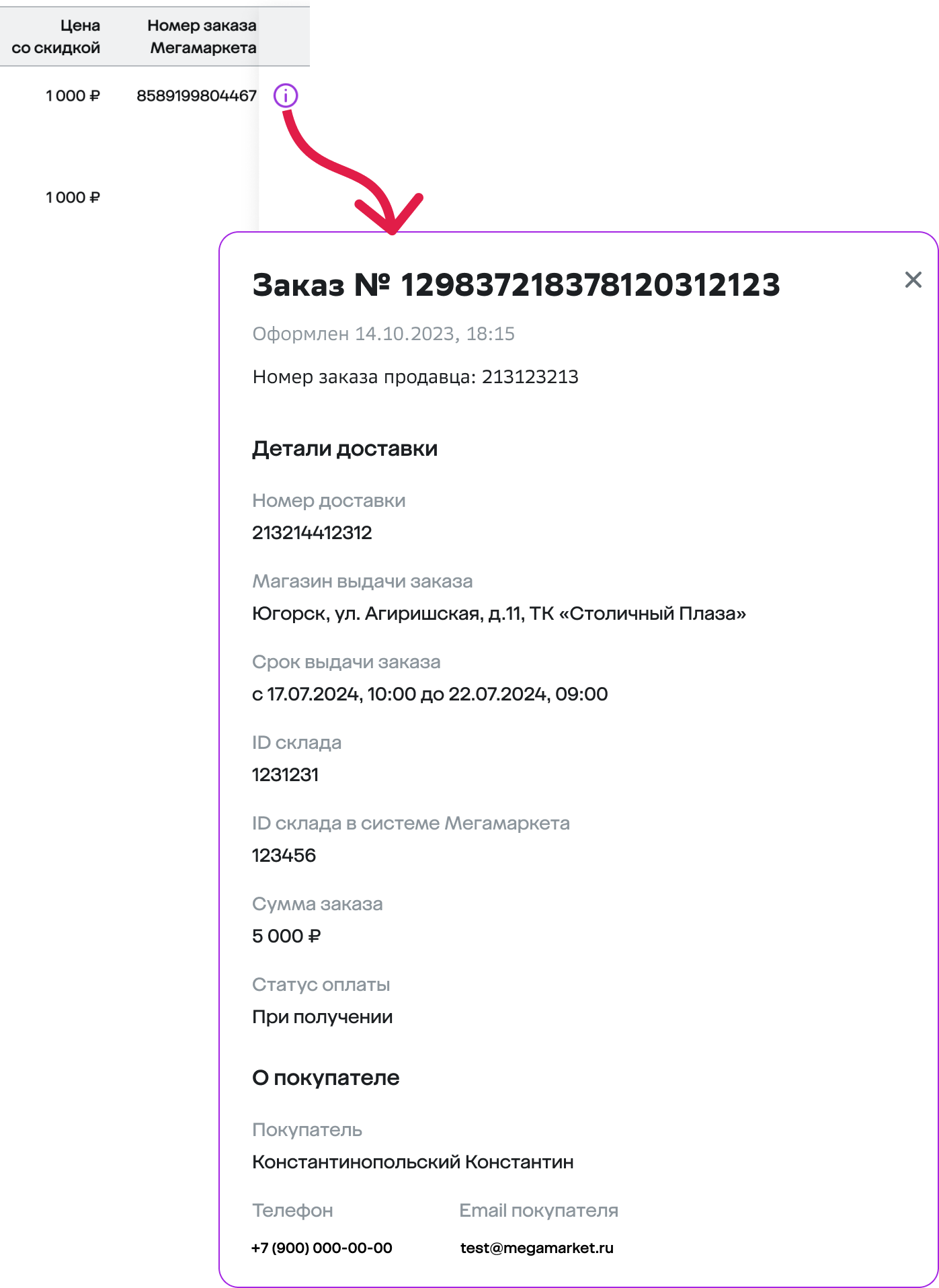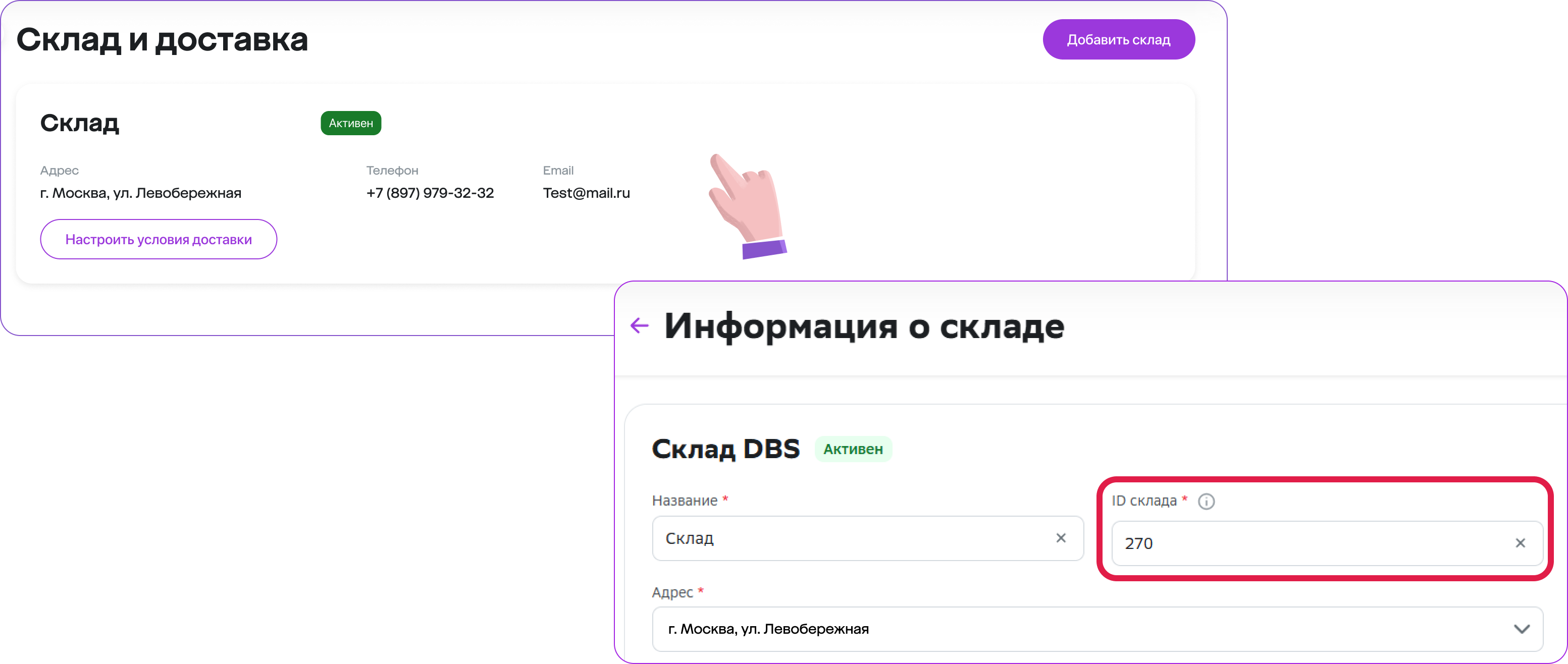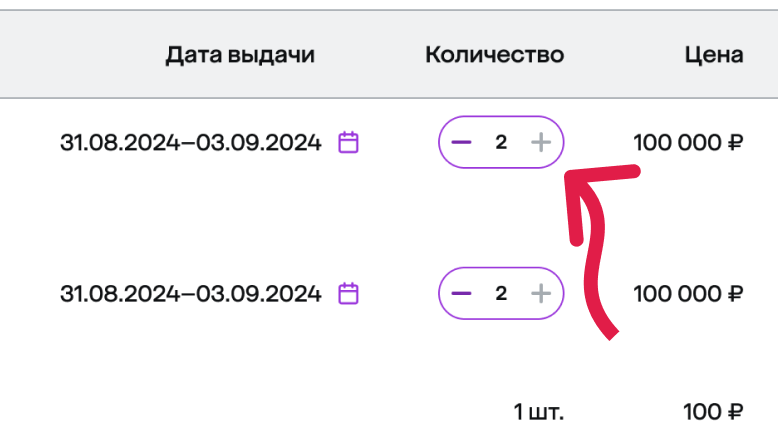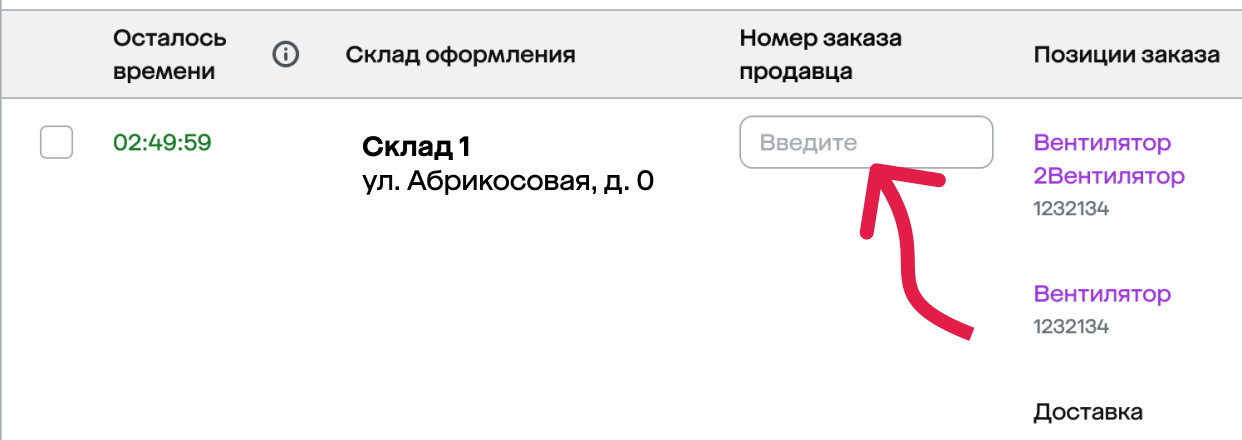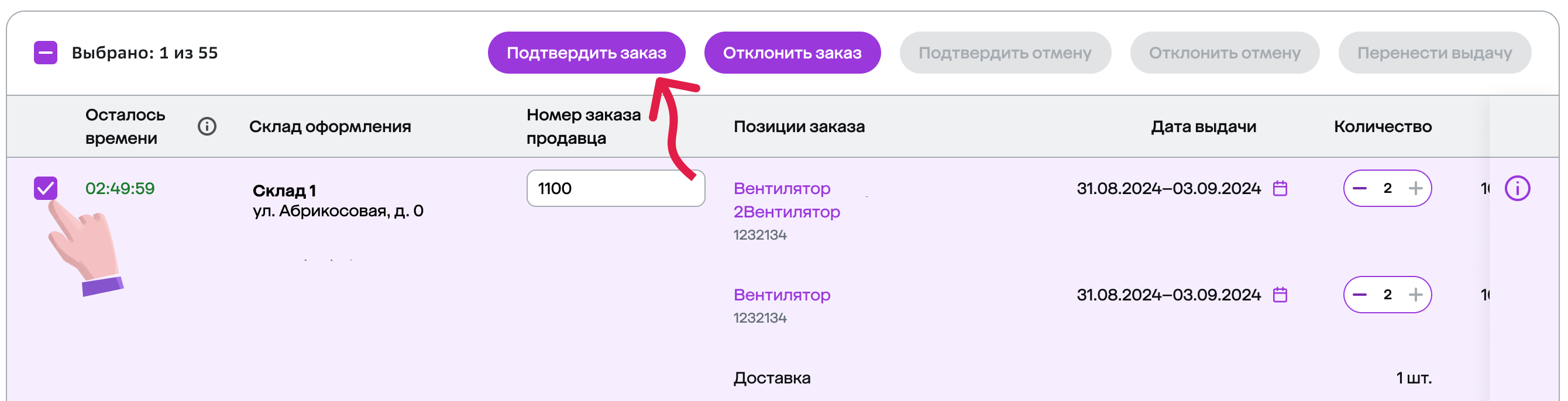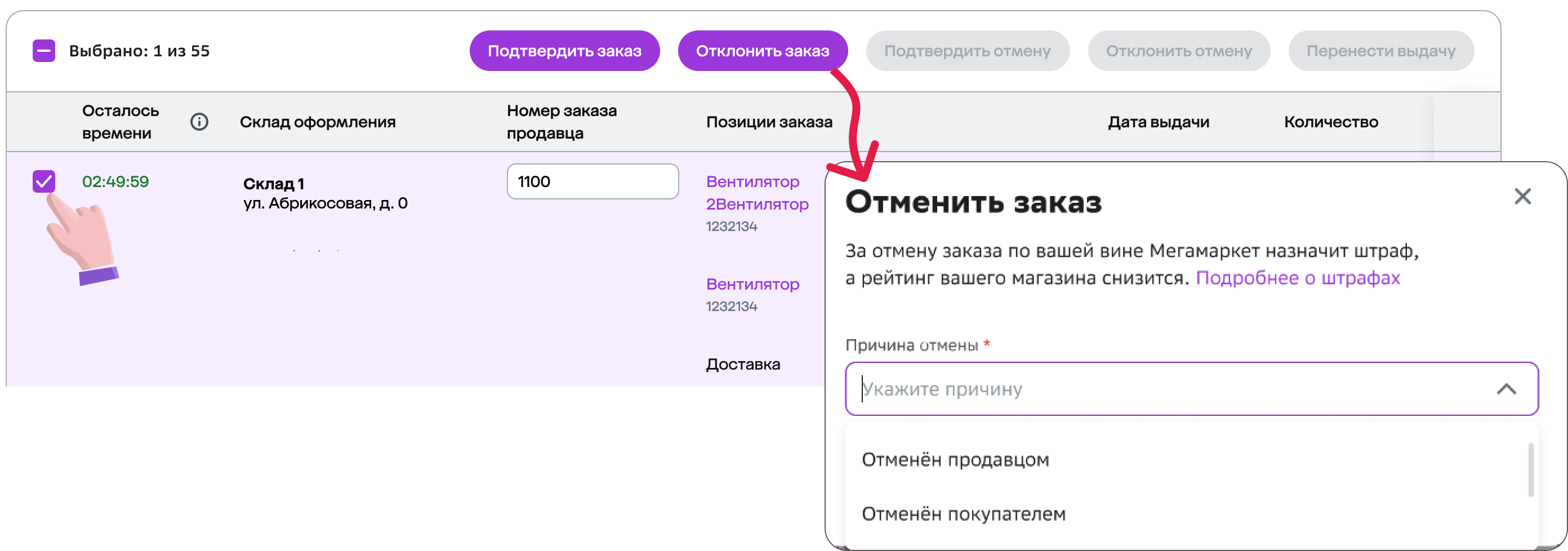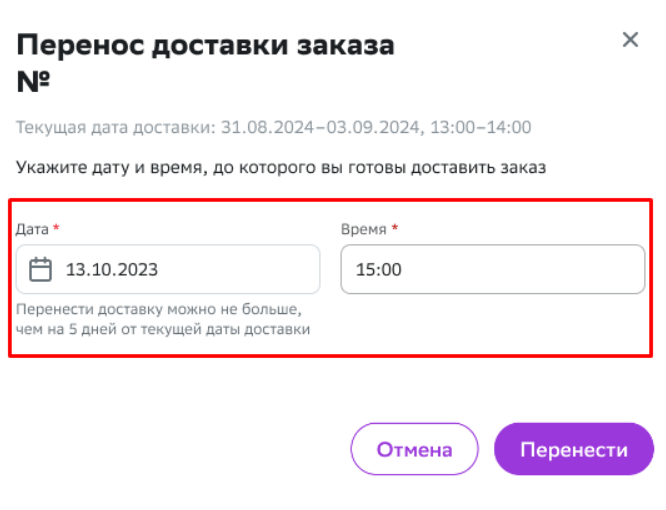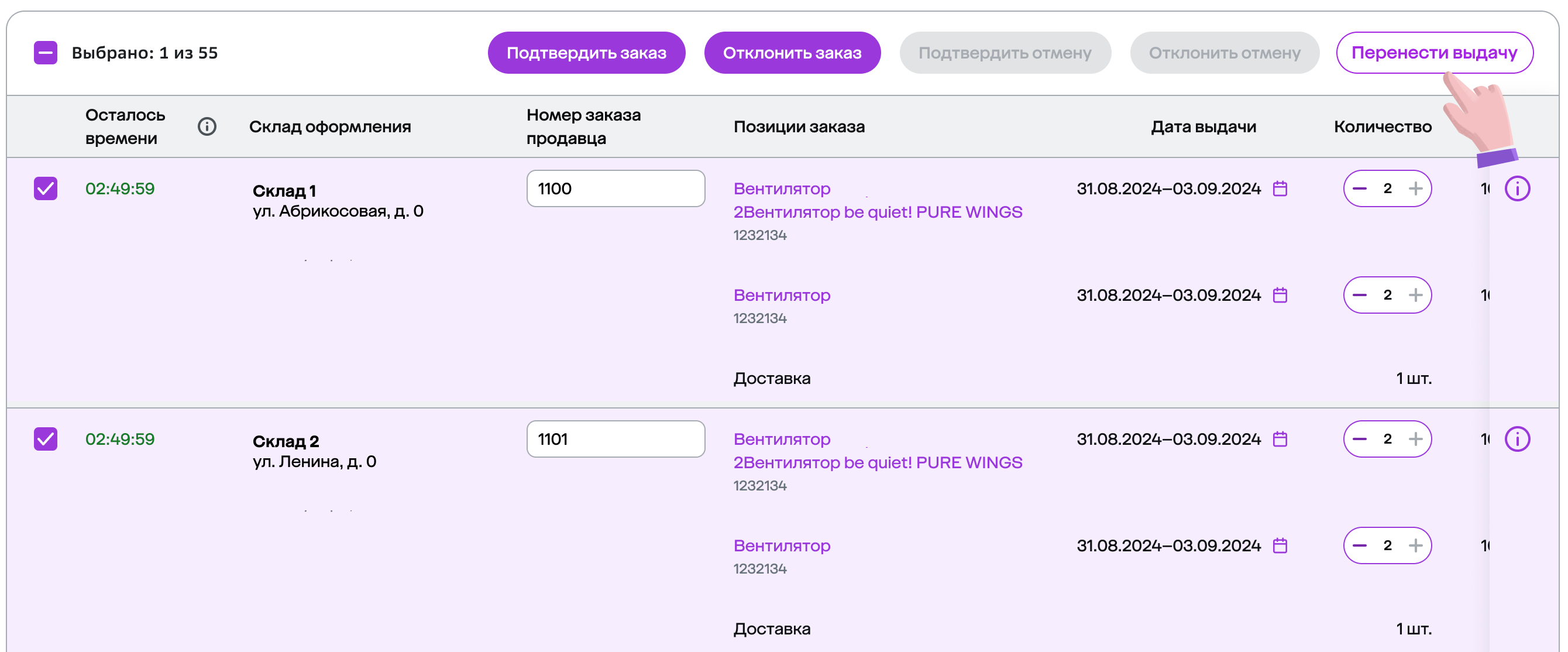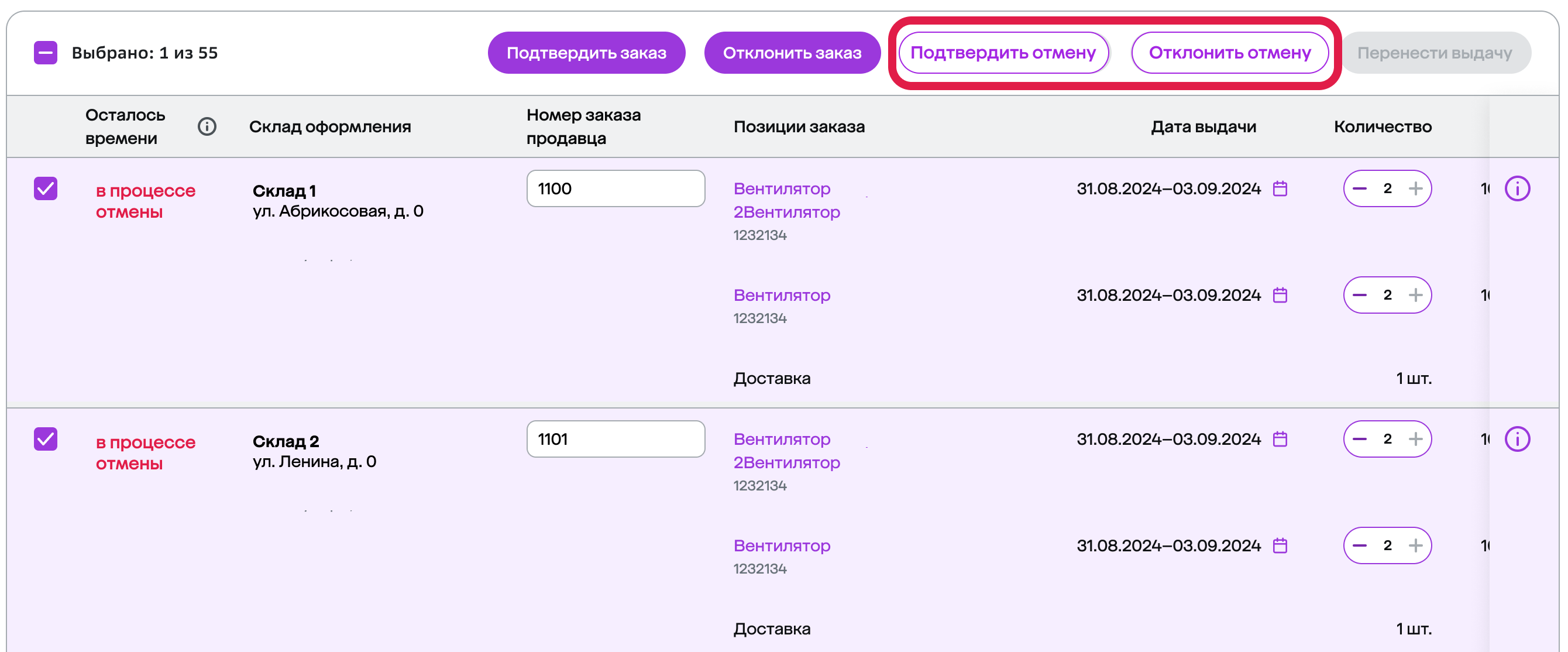Раздел «Подтверждение» DBS
В разделе DBS → Подтверждение отображаются новые заказы от покупателей, которые нужно подтвердить.
Что можно увидеть в разделе
- таймер — показывает, сколько осталось для подтверждения заказа. Если не уложиться в это время, заказ отменится, а вам начислится комиссия за отмену;
- склад оформления — показывает, на каком складе надо подтвердить наличие товаров и скомплектовать их;
- номер заказа продавца — идентификатор, под которым числится этот заказ в вашей системе;
- позиции заказа — товары, находящиеся в заказе. Название подтягивается из карточки на Мегамаркете.
Под каждым товаром указан его код товара продавца; - дата выдачи — период, в который необходимо доставить заказ;
- количество — сколько товаров в заказе;
- цена — стоимость, по которой товар выставлен для продажи;
- цена со скидкой — за столько покупатель приобрёл товар с учётом применённых им скидок, акций и бонусов;
- номер заказа Мегамаркета — он присваивается вашему отправлению в нашей системе.
Чтобы узнать о заказе подробнее, нажмите на иконку информации.
Поиск и фильтры
- дата создания — день, когда заказ был оформлен покупателем. Можно отметить как определённую дату, так и период;
- склад оформления — если в вашем личном кабинете привязано несколько складов, можно посмотреть, какие заказы на какой были оформлены;
- номер заказа Мегамаркета — он присваивается вашему отправлению в системе Мегамаркета;
- номер доставки — он присваивается всему заказу покупателя.
Ещё в правом нижнем углу страницы можно выбрать, сколько заказов вам удобно видеть на одной странице.
Чтобы выбрать все заказы, показанные на странице, поставьте галочку слева вверху. Так вы можете обрабатывать большее количество заказов одновременно.
Заказы, отмеченные с нескольких страниц, суммируются.
Работа с заказами
Заказы со статусом «В процессе отмены»
Вы можете видеть такой статус, если покупатель отменил заказ. Вам нужно подтвердить или опровергнуть это. Для этого нажмите нужную кнопку.
| Вы подтверждаете, что не будете выдавать заказ | Кликните Подтвердить отмену |
| Вы уже передали заказ покупателю. Заказ будет отмечен как выполненный | Нажмите Отклонить отмену |
У вас есть 5 часов, чтобы подтвердить выдачу или отмену. Если не успеете, отмена будет подтверждена.
История заказов
Можно получить таблицу в формате Excel по всем заказам за определённый период.